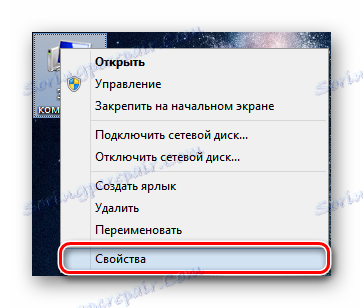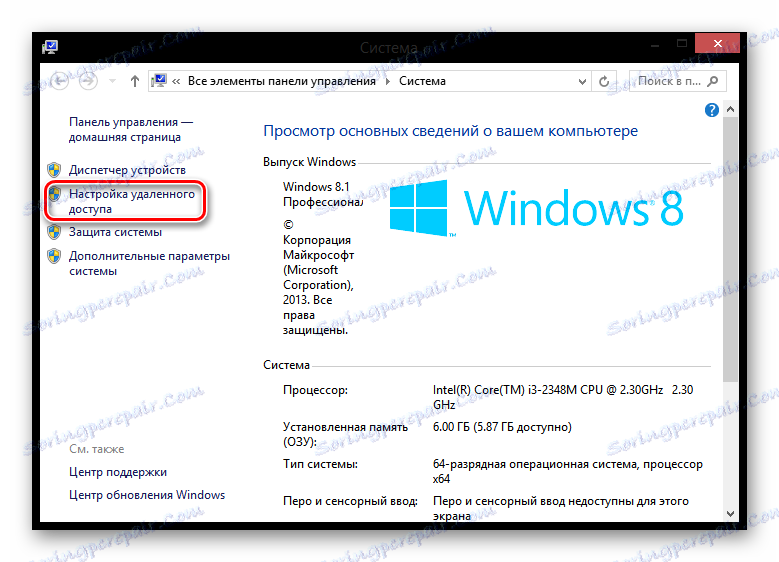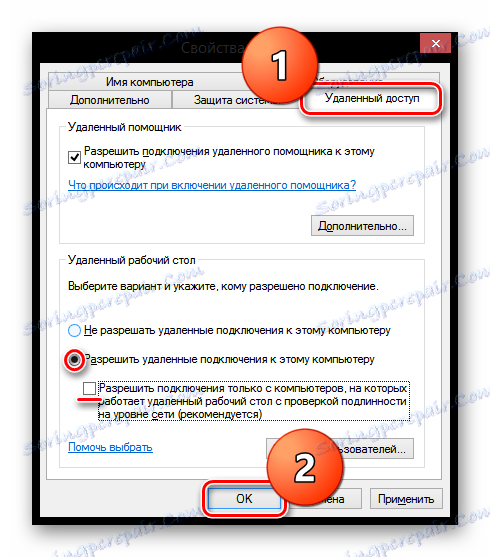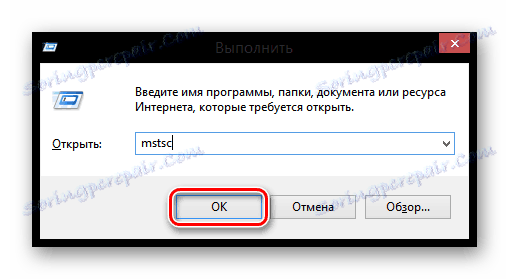Oddaljena administracija v operacijskem sistemu Windows 8
Obstajajo časi, ko se morate povezati z računalnikom, ki je daleč od uporabnika. Na primer, nujno ste morali zapustiti podatke iz domačega računalnika, medtem ko delate. Microsoft je v teh primerih posebej naročil protokol za oddaljeni namizni računalnik (RDP 8.0) - tehnologijo, ki vam omogoča daljinsko povezavo z napravo Desktop. Raziščite, kako uporabljati to funkcijo.
Takoj obvestite, da se lahko z daljinskim upravljalnikom povežete samo z istimi operacijskimi sistemi. Tako ne morete ustvariti povezave med Linuxom in Windowsom brez namestitve posebne programske opreme in pomembnih prizadevanj. Preučili bomo, kako enostavno in enostavno konfigurirati povezavo med dvema računalnikoma iz operacijskega sistema Windows.
Pozor, prosim!
Obstaja nekaj pomembnih točk, ki jih je treba preučiti, preden naredite kaj:
- Prepričajte se, da je naprava vklopljena in med delom z njim ne preide v zaspan način;
- Na napravi, za katero se zahteva dostop, mora biti geslo. V nasprotnem primeru iz varnostnih razlogov povezava ne bo vzpostavljena;
- Poskrbite, da imata obe napravi najnovejšo različico omrežnih gonilnikov. Programsko opremo lahko posodobite na uradni spletni strani proizvajalca naprave ali s pomočjo posebnih programov.
Preberite tudi: Kako posodobiti gonilnik v računalniku
Vsebina
Nastavitev računalnika za povezovanje
- Prvi korak je, da odprete »Sistemske lastnosti« . Če želite to narediti, kliknite bližnjico PCM "Ta računalnik" in izberite ustrezen element.
![Windows 8 PCM na nalepki Ta računalnik]()
- Nato v stranski vrstici na levi strani kliknite »Dial-up Setup« .
![Lastnosti sistema Windows 8]()
- V oknu, ki se odpre, razširite zavihek »Oddaljen dostop «. Če želite omogočiti povezavo, izberite ustrezen element in tudi spodaj počistite potrditveno polje za preverjanje pristnosti omrežja. Ne skrbite, to ne vpliva na varnost na kakršen koli način, saj se v vsakem primeru vsakogar, ki se odloči povezati z vašo napravo brez opozorila, bo moral vnesti geslo iz računalnika. Kliknite V redu .
![Windows 8 Konfiguriranje oddaljenega dostopa]()
Na tej stopnji je nastavitev končana in nadaljujte na naslednji korak.
Povezovanje z oddaljenim namizjem v operacijskem sistemu Windows 8
Z računalnikom se lahko daljinsko povežete z uporabo standardnih orodij sistema in z uporabo dodatne programske opreme. Druga metoda ima številne prednosti, o katerih bomo razpravljali v nadaljevanju.
Preberite tudi: Programska oprema za oddaljeni dostop
1. način: TeamViewer
TeamViewer Je brezplačen program, ki vam bo omogočil popolno funkcionalnost za oddaljeno administracijo. Obstaja tudi nekaj dodatnih funkcij, kot so konference, telefonski klici in še več. Zanimivo je, da TeamViewer ni treba namestiti - samo prenesite in uporabite.
Pozor, prosim!
Če želite zagnati program, ga morate zagnati na dveh računalnikih: v računalniku in na tistemu, na katerega se boste povezali.
Če želite konfigurirati oddaljeno povezavo, zaženite program. V glavnem oknu boste videli polja »Vaša ID« in »Geslo« - izpolnite ta polja. Nato vnesite ID partnerja in kliknite gumb »Poveži s partnerjem« . Ostaje šele, da vnesete kodo, ki bo prikazana na zaslonu računalnika, s katerim ste povezani.
Preberite tudi: Kako povezati oddaljeni dostop s TeamViewerjem
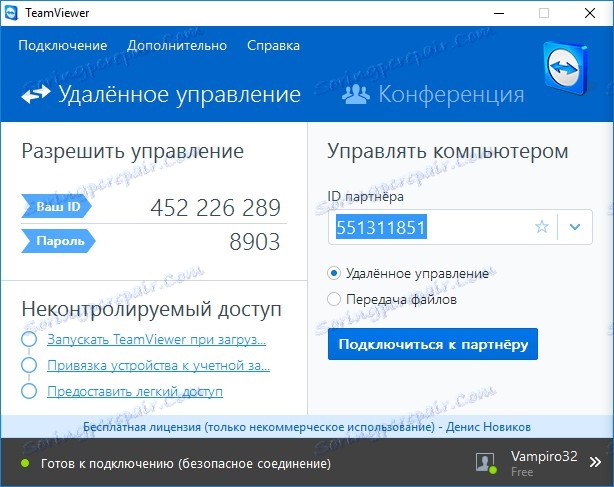
2. način: AnyDesk
Še en brezplačen program, ki ga mnogi uporabniki izberejo - AnyDesk . To je odlična rešitev s priročnim in intuitivnim vmesnikom, s katerim lahko nastavite oddaljeni dostop v nekaj kliki. Povezava se pojavi na notranjem naslovu EniDesk, kot v drugih podobnih programih. Zaradi varnosti lahko nastavite geslo za dostop.
Pozor, prosim!
Če želite delati AnyDesk, ga morate tudi zagnati na dveh računalnikih.
Zelo enostavno je vzpostaviti povezavo z drugim računalnikom. Po zagonu programa boste videli okno, v katerem je naveden vaš naslov, in polje za vnos naslova oddaljenega računalnika. V polje vpišite želeni naslov in kliknite »Povezava« .
Zelo enostavno je vzpostaviti povezavo z drugim računalnikom. Po zagonu programa boste videli okno, v katerem je naveden vaš naslov, in polje za vnos naslova oddaljenega računalnika. V polje vpišite želeni naslov in kliknite »Povezava« .
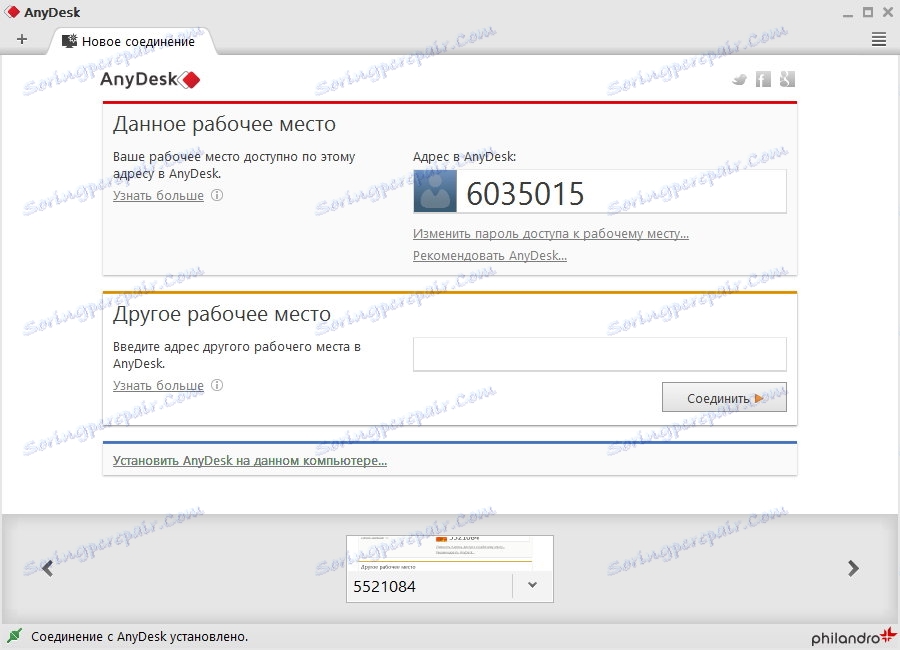
3. način: orodja Windows
Zanimivo!
Če vam je všeč orodje UI, lahko prenesete in namestite brezplačno povezavo Microsoft Remote Desktop Connection iz trgovine. Toda v programih Windows RT in Windows 8 je že nameščena različica tega programa, v tem primeru pa jo bomo uporabili.
- Odprite standardno orodje za Windows, s katerim se lahko povežete z oddaljenim računalnikom. Če želite to narediti, pritisnite kombinacijo tipk Win + R , odprite pogovorno okno "Zaženi" . Vnesite ta ukaz in kliknite V redu :
mstsc![Windows 8 Zaženi]()
- V oknu, ki ga boste videli, morate vnesti naslov IP naprave, na katero želite vzpostaviti povezavo. Nato kliknite »Poveži« .
![Povezava z oddaljenim namizjem Windows 8]()
- Po tem se prikaže okno, kjer boste videli ime uporabnika računalnika, s katerim je vzpostavljena povezava, in polje gesla. Če se vse naredi pravilno, potem boste prišli do namizja oddaljenega računalnika.
![Windows 8 Povezovanje z oddaljenim računalnikom]()
Kot vidite, ni težko konfigurirati oddaljenega dostopa do namizja drugega računalnika. V tem članku smo poskušali kar najbolj jasno opisati konfiguracijo in postopek povezovanja, zato ne smemo imeti težav. Če pa vam nekaj še vedno ne uspe, pišite nam v pripombah in zagotovo bomo odgovorili.